Συγγραφέας:
Lewis Jackson
Ημερομηνία Δημιουργίας:
8 Ενδέχεται 2021
Ημερομηνία Ενημέρωσης:
1 Ιούλιος 2024

Περιεχόμενο
Αυτό το wikiHow σας διδάσκει πώς να κάνετε ένα λευκό φόντο διαφανές στο Microsoft Paint. Στα Windows 10, ο υπολογιστής συνοδεύεται από ένα ενημερωμένο MS Paint (ονομάζεται Paint 3D) και μπορείτε να αφαιρέσετε το φόντο με μερικά μόνο κλικ. Σε προηγούμενες εκδόσεις των Windows, δεν θα είμαστε σε θέση να αποθηκεύσουμε εικόνες με διαφανές φόντο στο Paint. Ωστόσο, μπορείτε να περικόψετε το θέμα στην εικόνα και να το επικολλήσετε σε άλλο φόντο.
Βήματα
Μέθοδος 1 από 2: Χρησιμοποιήστε το Paint 3D
. Αυτή η επιλογή βρίσκεται στο δεξιό τμήμα του παραθύρου κάτω από την επικεφαλίδα "Καμβάς". Το χρώμα φόντου είναι απενεργοποιημένο, αλλά ενδέχεται να μην το παρατηρήσετε αμέσως.

. Αυτή η επιλογή βρίσκεται στην κορυφή του δεξιού παραθύρου. Τώρα μόνο το επιλεγμένο τμήμα της εικόνας θα είναι ορατό σε γκρι φόντο.
κάτω από την επιλογή ″ Επιλογή ″. Αυτό το κουμπί βρίσκεται στην κάθετη γραμμή εργαλείων στην κορυφή του Paint. Θα εμφανιστεί ένα αναπτυσσόμενο μενού.
κάτω από την επιλογή ″ Επιλογή again ξανά. Αυτό το μενού θα ανοίξει ξανά.
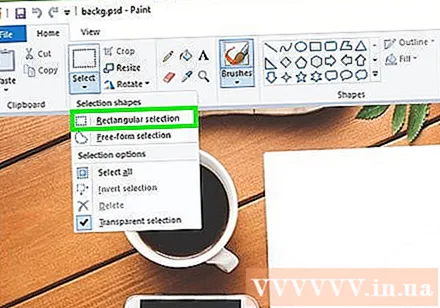
Κάντε κλικ Ορθογώνια επιλογή (Ορθογώνια επιλογή). Αυτή η επιλογή βρίσκεται στο επάνω μέρος του μενού. Το ορθογώνιο εργαλείο επιλογής σάς επιτρέπει να σχεδιάσετε ένα ορθογώνιο γύρω από ένα αντικείμενο για να το επιλέξετε.
Επιλέξτε το μέρος της φωτογραφίας που θέλετε να διατηρήσετε. Κάντε κλικ και σύρετε το ποντίκι σε όλο το αντικείμενο και μετά αφήστε το. Ένα διακεκομμένο ορθογώνιο πλαίσιο θα εμφανιστεί γύρω από την περιοχή που επιλέξατε.- Τυχόν αντικείμενα στην επιλογή που δεν ταιριάζουν με το χρώμα στο πλαίσιο "Χρώμα 2" θα διατηρηθούν. Εάν το φόντο δεν είναι αρκετά λευκό (όπως υπάρχει σκιά ή άλλο αντικείμενο στο παρασκήνιο που δεν θέλετε να διατηρήσετε), επιλέξτε Επιλογή ελεύθερης μορφής (Ελεύθερη εμβέλεια), ώστε να μπορείτε να περιγράψετε το τμήμα της εικόνας που θα διατηρηθεί.
Κάντε κλικ αντίγραφο (Αντίγραφο). Αυτή η επιλογή βρίσκεται στον πίνακα "Πρόχειρο" κοντά στην επάνω αριστερή γωνία του Paint. Η επιλογή θα αντιγραφεί.
Δημιουργήστε ή ανοίξτε ένα νέο αρχείο. Τώρα που έχει αντιγραφεί η επιλογή, μπορείτε να ανοίξετε μια νέα εικόνα για επικόλληση. Το Paint θα σας ζητήσει να αποθηκεύσετε ή να ακυρώσετε αλλαγές στην τρέχουσα εικόνα πριν ανοίξει η νέα εικόνα.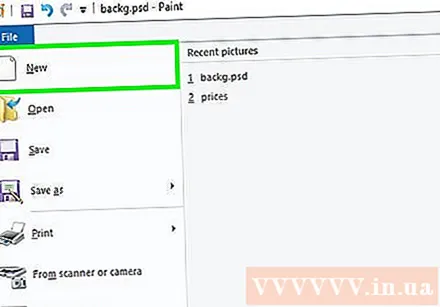
- Κάντε κλικ Αρχείο στην επάνω δεξιά γωνία.
- Κάντε κλικ νέος για να δημιουργήσετε ένα νέο αρχείο ή επιλέξτε Ανοιξε για να ανοίξετε μια άλλη διαθέσιμη εικόνα.
Κάντε κλικ Επικόλληση (Επικόλληση) κοντά στην επάνω αριστερή γωνία Paint. Το επιλεγμένο τμήμα της προηγούμενης φωτογραφίας επικολλήθηκε στη νέα φωτογραφία.
- Κάντε κλικ και σύρετε την επικολλημένη επιλογή για μετακίνηση.
- Μπορεί να υπάρχουν ακόμη άσπρα σημάδια γύρω από τις άκρες της επικολλημένης εικόνας. Διαβάστε παρακάτω για να μάθετε πώς να το διορθώσετε.
Κάντε κλικ Χρώμα 1. Αυτό το πλαίσιο βρίσκεται δίπλα στην παλέτα στο πάνω μέρος της οθόνης.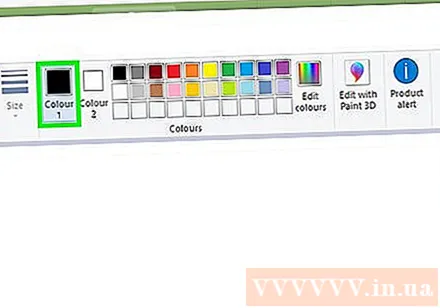
Κάντε κλικ στο σταγονόμετρο στη γραμμή εργαλείων.
Κάντε κλικ στο φόντο δίπλα στο λευκό περίγραμμα. Εάν υπάρχει ακόμη ένα λευκό έμπλαστρο γύρω από το περίγραμμα της εικόνας που μόλις επικολλήσατε, κάντε κλικ στο φόντο δίπλα στο λευκό έμπλαστρο για να επιλέξετε ένα χρώμα ακριβώς πίσω από το λευκό περίγραμμα. Με αυτόν τον τρόπο θα μπορείτε να βάψετε πάνω από το λευκό περίγραμμα ώστε να ταιριάζει με το επιλεγμένο χρώμα.
Κάντε κλικ στο εργαλείο πινέλου. Αυτό είναι το εικονίδιο με το πινέλο στα δεξιά του πίνακα "Εργαλεία" στο πάνω μέρος του παραθύρου Paint.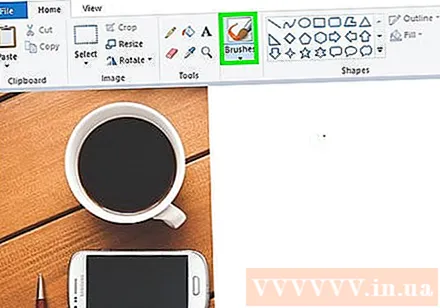
- Μπορείτε να κάνετε κλικ στο κάτω βέλος κάτω από το πινέλο για να επιλέξετε άλλες βούρτσες.
Χρωματίστε πάνω από τα άσπρα σύνορα. Χρησιμοποιήστε το εργαλείο πινέλου για να βάψετε πάνω από τα υπόλοιπα άσπρα περιγράμματα γύρω από το αντικείμενο που επικολλήσατε.
- Μεγεθύνετε και προσπαθήστε να μην παρακάμψετε το θέμα.
- Εάν το φόντο δεν έχει ένα μόνο χρώμα, ίσως χρειαστεί να χρησιμοποιήσετε το εργαλείο σταγονόμετρου πολλές φορές.
- Κάντε κλικ στο αναπτυσσόμενο μενού παρακάτω επιλογές Μέγεθος για να αλλάξετε το μέγεθος της βούρτσας. Χρησιμοποιήστε μια μεγαλύτερη βούρτσα για να γεμίσετε το μεγαλύτερο μέρος της υπόλοιπης λευκής διαδρομής και, στη συνέχεια, κάντε μεγέθυνση και μεταβείτε σε μια μικρή βούρτσα για λεπτομέρειες.
- Εντοπίζει λευκά μέρη της εικόνας που δεν αντιγράφηκε το εργαλείο Διαφανής Επιλογή. Χρησιμοποιήστε το εργαλείο πινέλου για να χρωματίσετε αυτά τα μέρη.
- Εάν χρωματίσετε κατά λάθος πάνω από την εικόνα, μπορείτε να πατήσετε Ctrl+Ζ να αναιρέσω.



